有时你需要一个开放的窗口上的所有其他应用程序和windows出于各种原因。它可以有利于监控特定的应用程序或工作时看电影或粘上音频播放器的窗户。Windows 10不提供任何方式设置在其他窗口的窗口。你只能安排windows层叠瓦这迫使所有共享相同的屏幕空间。
表的内容
在本文中,我们将讨论三个实用程序将使总在最上面的功能在Windows 10。有一些项目提供内置的选项使他们总在最上面。在本文中,我们还将讨论这些项目。本文中讨论的所有工具和实用程序都是免费的。
WindowTop
WindowTop是一个免费工具,允许你销上的任何应用程序的另一个应用程序,所以您可以轻松地继续工作,不需要再次最小化和最大化每个页面和应用程序&。WindowTop还带有独有的特性,比如“缩小窗口”,一种创新的方式来最小化窗口。它有一个黑色/读模式,您可以使用在晚上阅读的目的。这是一个简单的方法来解决你的问题和表现出任何应用程序的另一个应用程序的窗口。
通过鼠标——DeskPins
DeskPins是一个免费工具,您可以简单地使用它的点击你的鼠标。它给你无限的针,你可以使用那些别针把任何应用程序在其他应用程序窗口的顶部。首先,你必须从下面链接下载DeskPins,安装后,将有一个回形针图标在系统托盘中。
打开任何应用程序窗口中,如果你想要特定窗口保持顶部的另一个敞开的窗户,然后从系统托盘抓住一根针,鼠标会变成一根针。单击特定窗口销上面。固定窗口将有一个红色大头针图标栏,这样你就可以很容易地看到哪个窗口是固定的。
AutoHotkey剧本总在最上面的键盘快捷方式
另一个快速的方法来设置窗口的所有其他windows是键盘快捷键。只需按下组合键销任何应用程序或工具“总在最上面”。你必须创建一个脚本AutoHotKey不会重你的系统,然后你就可以得到它通过快捷键锁定任何应用程序上面。跟着下面的步骤使用键盘快捷键。
- 从这里下载AutoHotkey并运行安装程序安装在您的系统上。
- 右键单击桌面。新,并选择AutoHotkey脚本的选项。
- 打开新创建的脚本在记事本编辑它。以下行复制并粘贴到记事本文件。
^空间::Winset AlwaysOnTop,, - 现在关闭记事本文件,双击运行它的脚本。如果它成功运行,一个绿色的标志将会出现在系统托盘和代表,脚本是在后台运行。
- 现在,您可以使用“Ctrl + Space”键设置任何活动窗口总在最上面的所有其他窗口。
拔掉任何窗口,再次按下Ctrl + Space”键。你也可以改变根据你的需要组合键。
StayOnTop
StayOnTop与单个函数是一个简单的和有用的应用程序,您需要应用程序的所有应用程序窗口。不管你有多少窗户打开,右键单击查看所有打开的窗口,并选择所需的窗口保持在总在最上面。您可以使用这个工具来满足你需要的任何应用程序在总在最上面,这是一个丢失的特性在Windows 10。通过系统托盘可以访问它。
TurboTop
TurboTop是一个非常方便的工具,你不需要为任何应用程序分配一个销你想设置总在最上面,或者不需要按下组合键销任何应用程序。TurboTop坐在您的系统托盘,可以设置任何窗口总在最上面。
- 从这个链接下载TurboTop
- 后会出现一个系统托盘图标下载它。
- 右键点击它的图标查看所有活动的列表窗口。设置窗口上的其他任何一个窗口,从列表中选择它。
- 拔掉任何固定窗口,取消从列表中所示TurboTop系统托盘图标。
总在最上面
总在最上面是一个免费的第三方工具让你做出任何应用程序窗口的所有其他窗口。它使用一个脚本,该脚本配置所有活动的优先级并打开的窗口。你可以销上高于其他所有活跃的任何应用程序窗口。这对你会有帮助如果你工作时看电影,或从任何网站做笔记。从下面的链接下载它。一个图标可以在你系统的通知区域。打开任何应用程序你想保持开放,只要你想要的。打开后,特定的应用程序,按Ctrl + Space”键将它的所有其他活动窗口。
OnTopReplica
OnTopReplica是一个实时的第三方工具,基于河网缩略图给你打开窗口的选择另一个活动窗口的顶部。创建一个克隆通过选择特定区域或窗口你想留在上面。如果你选择区域的窗户很大,您可以调整它与OnTopReplica效用为其他窗口有更多的空间。你可以设置热键克隆的窗口与OnTopReplica缓解和便利。net framework 4.0或4.5这个实用程序要求运行在您的系统上。
WinLister
WinLister是一个小型但实用价值,可以设置任何应用程序顶部的模式,和窗口将显示你的所有其他窗口,或作为一个固定的窗口。
这个工具还显示的列表在您的系统上打开了一扇窗户。对于每一个窗口,显示一些有用的信息:标题,窗口的句柄,位置,大小,类名,进程数量,程序,创建窗口的名称,等等。此外,您可以很容易地隐藏,显示,关闭,或保存窗口列表文本或HTML文件。支持32位和64位系统。
4 t托盘最小值
4 t托盘最小值是一个轻量级但强大的窗口管理器工具执行一些功能,包括销你需要打开窗口作为一个顶级窗口。它还可以最小化窗口托盘,卷起/滚下,使透明,隐藏/显示系统托盘。
PowerMenu是一个工具,它给你许多工作特性包括让你把窗户上的其他所有打开的窗口。还可以减少应用程序系统的托盘有更多空间在桌面上,可以改变应用程序的透明度。
总在最上面是一个有用的功能,这就是错过了微软在Windows 10操作系统,但我希望通过以上方法,你可以使用总在最上面特性来销任何Windows上的其他轻松地打开了一扇窗户。在我看来,我喜欢StayOnTop工具,因为这只执行一个函数需要一个。



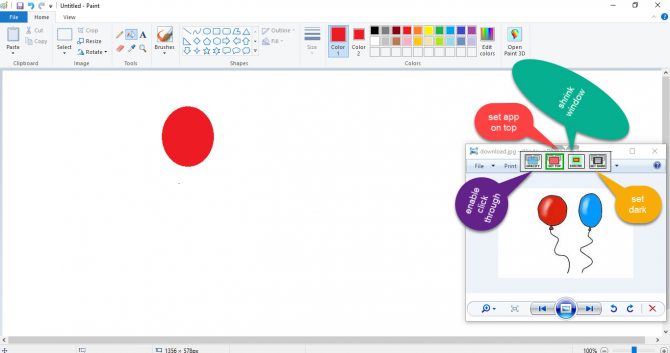
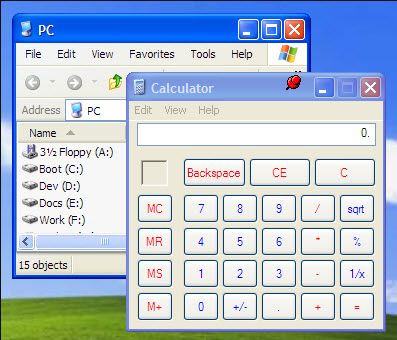

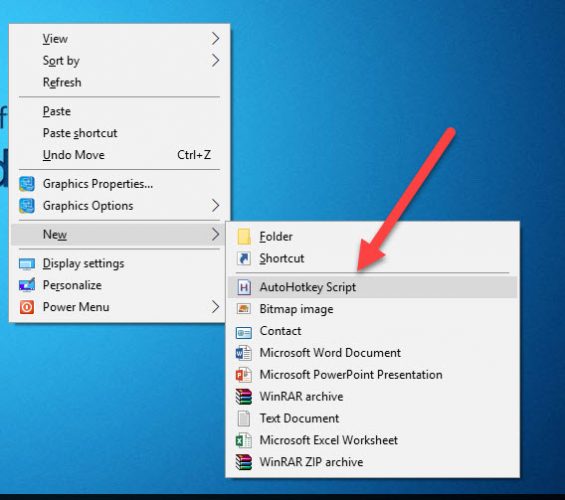
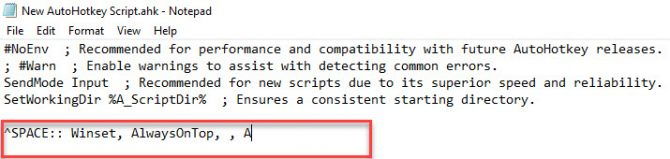
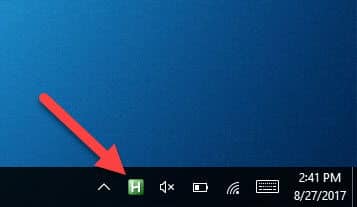
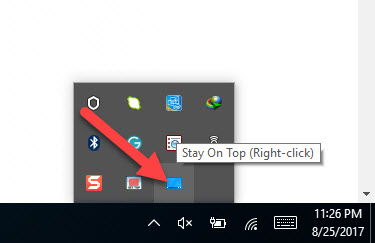
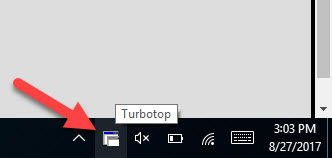
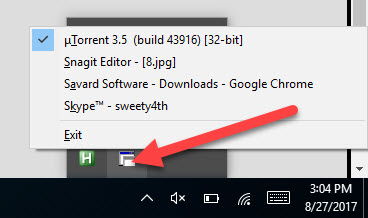
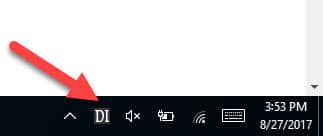
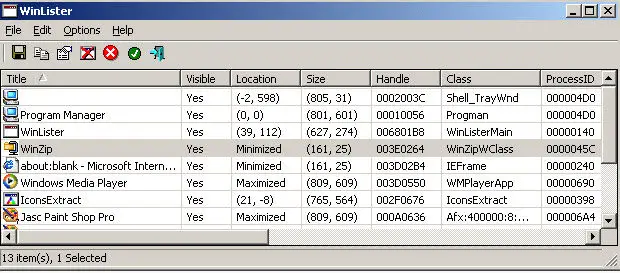
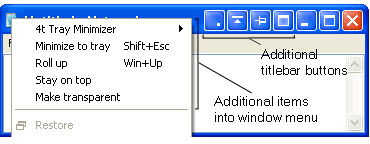
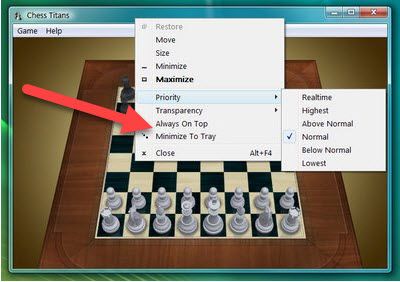
7评论
尼克
谢谢你本教程中,我已经有AutoHotkey这是容易和工作完美!
sikretp
很好,这我在寻找< 3的程序
Jjay
感谢分享,所有的细节。这可以帮助很多当我失去了这个应用程序,我无法回忆起它的标题。我随机跑过,发现它在秒。现在停留在我的桌面了。
古托斯基凯西
我曾经使用Deskpins自动识别前景会议和销弹出提醒,无论何时出现。但那是在Windows 10和前景16。我能得到Deskpins提醒弹出创建一个autopin规则,但它不会销时发生。你试过任何其他的工具与提醒弹出窗口“总在最上面的一个自动功能软件?
乌斯曼得以
通知弹出窗口,您可以使用内置的Windows设置去设置- >系统- >通知和操作。您还可以使用集中协助定制Windows 10中的通知的时间。这是你寻找的东西或者你意味着什么?
克劳斯Rothig
我想念窗口从skybn.com上在你的列表。我已经使用多年,它也可以在Windows上10。一旦打开,只需拖动光标到窗口你想驾驭和释放它。这是所有。这也可以通过快捷键Ctrl + F8 -它允许你激活和去活化的窗口之间切换。
如今在version 3.8中,这是一个付费,也有一些其他的特性。但也许你还能找到旧的2.1版本,这是免费的,还是完美的工作。
Fadrick Paiva
权力菜单不工作在Windows上10。